Win10如何开启或关闭内置定位功能默认开启
摘要:Win10中自带有定位功能,而且是默认开启的,这是系统收集数据的一个途径,比如地图应用会用到我们的定位。Win10系统如何关闭windows...
Win10中自带有定位功能,而且是默认开启的,这是系统收集数据的一个途径,比如地图应用会用到我们的定位。Win10系统如何关闭windows定位平台?
首先我们打开“控制面板”
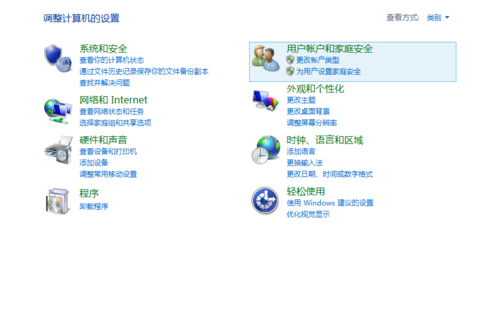
我们点击“控制面板”右上角的查看方式,把它改为“大图标”或“小图标”
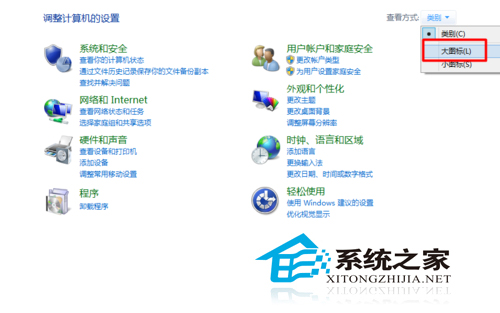
我们找到“设置定位”,打开“设置定位”
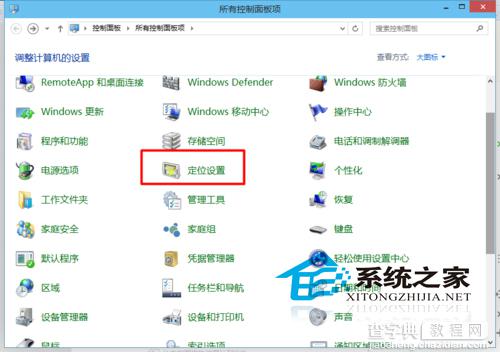
在“设置定位”中默认是勾选“启用windows定位平台”,也就是打开的。
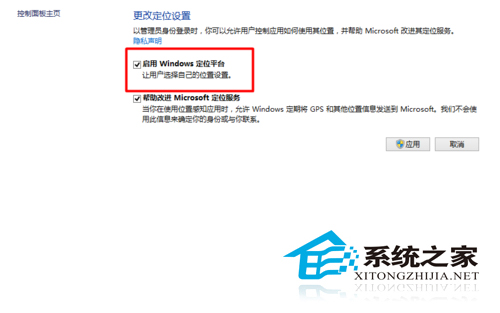
如果我们想关闭,我们在“设置定位”中取消勾选“启用windows定位平台”
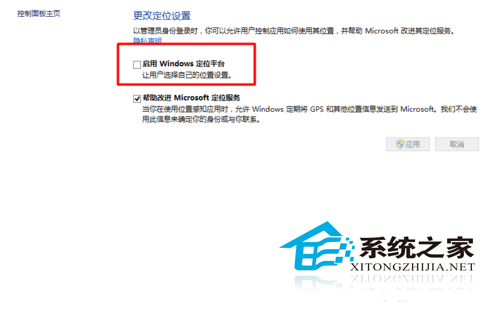
Win10系统自带的windows定位平台也像摄像头、麦克风一样,是把双刃剑,既有它的实用功能,也会泄露用户隐私。通过以上方法,就能关闭它,保护我们的隐私。
【Win10如何开启或关闭内置定位功能默认开启】相关文章:
★ Win7系统如何开启Aero peek功能?三种的方法教你开启Aero peek功能
★ win8.1系统怎样关闭图片缩略图预览功能?win8.1图片缩略图预览功能关闭图文教程
★ Win10 Mobile正式版14393一直更新内容汇总篇
★ Win10 Mobile创造者更新预览版最新功能曝光 重置应用
